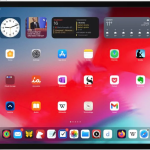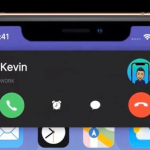Στο iOS 16 και το iPadOS 16, η εφαρμογή Επαφές στο σάς επιτρέπει να δημιουργήσετε πολλές λίστες στις οποίες μπορείτε να οργανώσετε τις επαφές σας. Συνεχίστε να διαβάζετε για να μάθετε πώς λειτουργεί.
Η κυκλοφορία του iOS 16 εισήγαγε πολλές νέες ξεχωριστές λειτουργίες για iPhone, όπως γραφικά στοιχεία κλειδώματος οθόνης και προσαρμογή, αλλά περιλάμβανε επίσης πολλές άλλες αλλαγές που είναι λίγο πιο κρυφές στο λειτουργικό σύστημα κινητής τηλεφωνίας της Apple. Ένα τέτοιο χαρακτηριστικό είναι η δυνατότητα δημιουργίας λιστών επαφών στην εφαρμογή Επαφές.
Πριν από το iOS 16, οι χρήστες συσκευών Apple έπρεπε να χρησιμοποιήσουν τον ιστότοπο iCloud ή ένα Mac εάν ήθελαν να δημιουργήσουν λίστες επαφών, αλλά τώρα μπορείτε να το κάνετε απευθείας στο iPhone και το iPad σας. Είναι ένας πολύ καλός τρόπος για να οργανώσετε τις επαφές σας σε ομάδες όπως οικογένεια, φίλοι και συνάδελφοι, πελάτες κ.λπ. Όχι μόνο διευκολύνει την εύρεση των επαφών, αλλά μπορείτε επίσης να στείλετε email σε όλους σε μια συγκεκριμένη λίστα.
Τα παρακάτω βήματα σάς δείχνουν πώς να δημιουργείτε λίστες στο iOS 16.
Ανοίξτε την εφαρμογή Επαφές στο iPhone σας. Μπορείτε επίσης να αποκτήσετε πρόσβαση στις επαφές χρησιμοποιώντας το κουμπί Επαφές στην εφαρμογή Τηλέφωνο.
Πατήστε Λίστες στην επάνω αριστερή γωνία της διεπαφής Επαφών. (Εάν χρησιμοποιείτε το iPad, είναι το κουμπί της πλαϊνής γραμμής.)
Πατήστε Προσθήκη λίστας στην επάνω δεξιά γωνία και, στη συνέχεια, επιλέξτε έναν λογαριασμό εάν απαιτείται (το iCloud είναι η προεπιλογή).
Δώστε στη λίστα σας ένα όνομα και, στη συνέχεια, πατήστε την.
Πατήστε Προσθήκη επαφών.
Επιλέξτε τις επαφές που θέλετε να προσθέσετε και, στη συνέχεια, πατήστε Τέλος.
Τώρα μπορείτε να επικοινωνήσετε με όλα τα άτομα στη λίστα μέσω email ή μηνυμάτων. Για να τους στείλετε email, μπορείτε να πατήσετε το εικονίδιο αλληλογραφίας στην επάνω δεξιά γωνία της λίστας. Για να στείλετε ομαδικά μηνύματα σε όλους, πατήστε Λίστες και, στη συνέχεια, πατήστε παρατεταμένα την εν λόγω λίστα και επιλέξτε Μήνυμα σε όλους από το μενού popover.
Σημειώστε ότι μπορείτε να επεξεργαστείτε λίστες ή να τις διαγράψετε σύροντας προς τα αριστερά σε μια λίστα στην κύρια οθόνη Λίστες για να εμφανιστούν τα κουμπιά επεξεργασίας και κάδου απορριμμάτων.